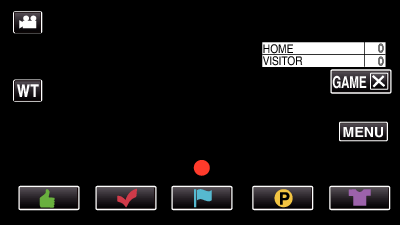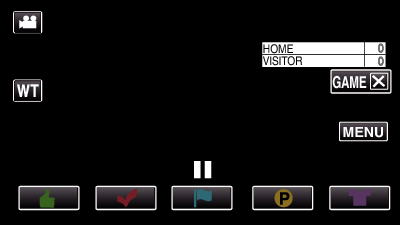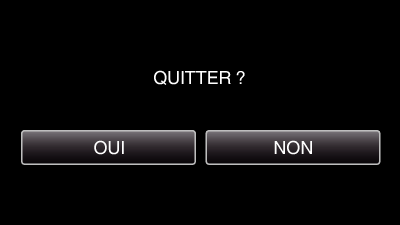-

- Enregistrement
-
Marquer la vidéo pendant l’enregistrement
Marquer la vidéo pendant l’enregistrement
Vous pouvez marquer une scène spécifique pendant l’enregistrement vidéo. Quand une marque est faite, la position marquée est enregistrée pour qu’il soit facile de trouver la position et de commencer une lecture du résumé.
Marquage de la vidéo pendant l’enregistrement (Normal)
Marquer la vidéo pendant l’enregistrement (Jeu)
Élément |
Exemple d’utilisation |
|---|---|
|
|
Utilisez cette fonction lorsque l’athlète connaît une bonne performance. |
|
|
Utilisez cette fonction lorsque l’athlète ne connaît pas une bonne performance. |
|
|
Utilisez cette fonction lorsque vous souhaitez regarder un jeu précis plus tard. |
|
|
Utilisez cette fonction lorsqu’un point est marqué. |
|
|
Utilisez cette fonction lorsqu’un joueur est remplacé. |
Attention
L’affichage du pointage est enregistré si vous commencez à enregistrer après avoir effectué une opération pour commencer une partie. Un affichage du pointage enregistré ne peut être effacé plus tard.
La fonction de marquage n’est pas disponible pendant l’enregistrement à grande vitesse.
Remarque
Appuyez sur “MARK  ” une fois le marquage effectué, afin d’annuler le marquage précédent.
” une fois le marquage effectué, afin d’annuler le marquage précédent.
Reportez-vous aux indications ci-dessous pour la lecture des scènes marquées.
En installant une application spécialisée sur votre téléphone intelligent, l’opération de marque peut être effectuée à partir du téléphone intelligent.

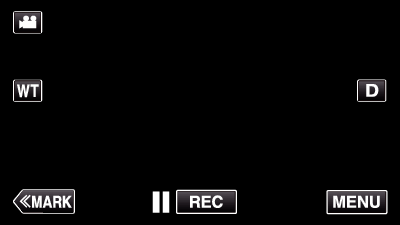

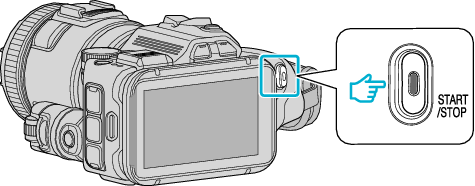
 ,
,  ou
ou  à la scène que vous souhaitez marquer.
à la scène que vous souhaitez marquer.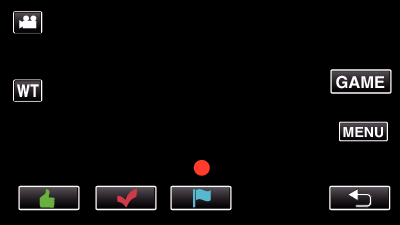
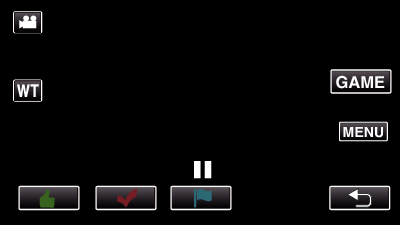
 ou
ou  à la scène que vous souhaitez marquer.
à la scène que vous souhaitez marquer.